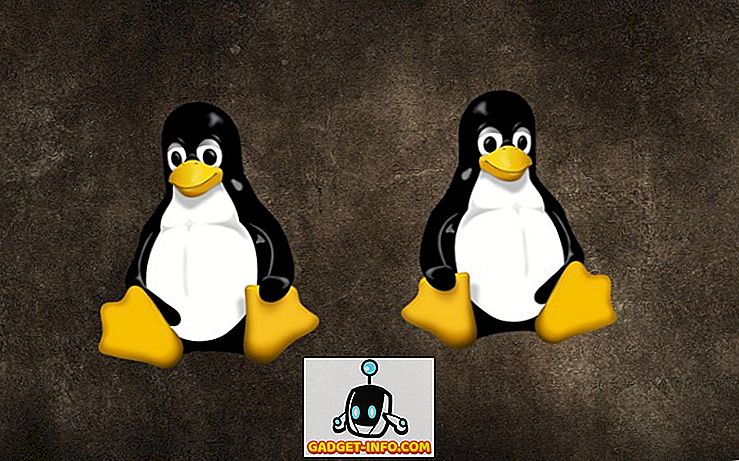Musíte sa stretnúť s situáciou, keď webová stránka, ktorú pravidelne navštevujete, sa nedá načítať v prehliadači zariadenia Android, keď sa načíta ostatné zariadenia. No, toto je problém, ktorý sme všetci čelili a ktoré vznikajú kvôli korupcii v DNS cache. Pre ľudí, ktorí nepoznajú, je vyrovnávacia pamäť DNS súborom, ktorý obsahuje názvy hostiteľov a adresy IP webových stránok, aby sa ubezpečil, že pri ďalšom návšteve tej istej webovej stránky sa to načíta rýchlejšie. Problémy sa však vyskytujú, keď sa adresa IP webovej stránky zmení predtým, ako zariadenie alebo prehliadač aktualizuje vyrovnávaciu pamäť, čo vedie k tomu, že sa webové stránky nezaviažu.
Ak ste teda čelili tomuto problému na smartfóne so systémom Android, tu sú spôsoby vymazania vyrovnávacej pamäte DNS v systéme Android:
Vymazať vyrovnávaciu pamäť DNS v systéme Android prostredníctvom prehliadača
Využitie vyrovnávacej pamäte DNS na zariadení so systémom Android môžete ľahko vyprázdniť pomocou prehliadača, ktorý používate. Môžete jednoducho smerovať do nastavení vášho prehliadača a vymazať dáta prehliadania a vyrovnávaciu pamäť a to by malo robiť prácu. Môžete to urobiť aj v časti Nastavenia-> Aplikácie-> Prehliadač (aplikácia prehliadača, ktorú používate). Tu môžete jednoducho prejsť na položku " Úložisko " a klepnúť na " Vymazať vyrovnávaciu pamäť ".

Vymazať vyrovnávaciu pamäť DNS v prehliadači Chrome
Ak používate prehliadač Chrome, vymažte vyrovnávaciu pamäť DNS lepším spôsobom. Stačí otvoriť prehliadač Chrome a na paneli s adresou zadajte reťazec " chrome: // net-internals / # DNS " (bez citácií). Tu nájdete rôzne vyrovnávacie pamäte názvov domén. Môžete jednoducho klepnúť na voľbu Vymazať vyrovnávaciu pamäť hostiteľa, aby ste vyčistili vyrovnávaciu pamäť DNS v prehliadači Chrome.

Taktiež sa môžete presvedčiť o tom, že v zásuvke " Vypláchnite zásuvky " spolu s možnosťou " Vymazať vyrovnávaciu pamäť " klepnutím na rozbaľovacie tlačidlo na konci červenej lišty. Môžete jednoducho vybrať jednu z možností a opäť stlačiť tlačidlo Vymazať cache hostiteľa .

Zmeňte nastavenia DNS v systéme Android
Ak vymazanie vyrovnávacej pamäte DNS v systéme Android nevyrieši problémy, môžete skúsiť zmeniť nastavenia DNS v zariadení Android. Existujú dva spôsoby, ako zmeniť nastavenia DNS v systéme Android.
Zmena nastavení služby DNS v sieti WiFi
Ak ste pripojení k sieti WiFi, môžete zmeniť nastavenie DNS pre danú sieť WiFi. Tu je postup, ako to urobiť:
1. Najprv prejdite na položku Nastavenia-> WiFi . Tu stlačte dlho sieť, ktorú chcete zmeniť DNS.

2. V rozbaľovacej ponuke, ktorá sa otvára, klepnite na tlačidlo " Rozšírené možnosti ". Potom zvoľte " Nastavenia IP " ako " Statické ". Teraz môžete posúvať nižšie, kde nájdete možnosť zadať adresu DNS manuálne.

Zmena nastavení služby DNS prostredníctvom aplikácie tretej strany
Existujú rôzne aplikácie tretích strán v systéme Android, ktoré vám umožňujú zmeniť nastavenia DNS. Používame aplikáciu DNS Changer (žiadnu koreňovú 3G / WiFi), ktorá ako názov napovedá, umožňuje zmeniť DNS pre každú sieť. Aplikáciu môžete prevziať z Obchodu Play. Je k dispozícii zadarmo, ale zahŕňa aj reklamy.
1. Po nainštalovaní aplikácie môžete jednoducho spustiť a uvidíte, že hlavná stránka aplikácie obsahuje tlačidlo " Štart ", čím zmeníte nastavenie DNS na požadovanú možnosť. Môžete si vybrať z DNS Google, Otvoriť DNS, Yandex DNS, Level3 DNS alebo nastaviť svoju vlastnú adresu DNS .

2. Potom môžete stlačiť tlačidlo Štart a zobrazí sa žiadosť o pripojenie . Povoľte to a nové nastavenie DNS bude povolené vo vašom zariadení so systémom Android.

Vymazanie vyrovnávacej pamäte DNS v systéme Android na odstránenie problémov s webovými stránkami
No, tieto boli jednoduché kroky na vymazanie vyrovnávacej pamäte DNS v systéme Android alebo na zmenu nastavení DNS v zariadeniach so systémom Android. Takže teraz viete, čo robiť, keď sa webová stránka nenačíta. Ak máte nejaké lepšie metódy, oznámte nám to v sekcii komentárov nižšie.